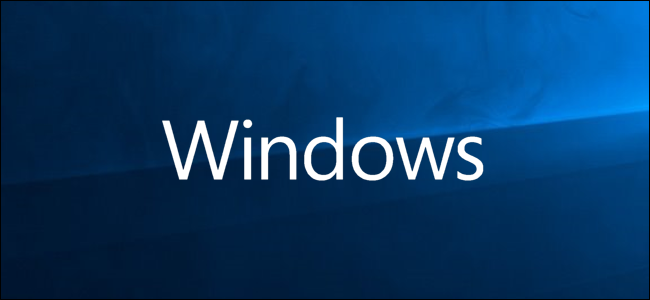
Si ha utilizado un panel táctil en Windows 10, sin duda conoce los gestos básicos de toque con un solo dedo y de desplazamiento con dos dedos. Windows 10 también incluye algunos gestos adicionales que quizás no hayas probado.
Nota : algunos de estos gestos solo funcionan con los » paneles táctiles de precisión » , por lo que algunos de estos gestos no funcionarán para usted si no tiene uno. Puede verificar si su computadora portátil tiene uno abriendo la aplicación Configuración en Configuración> Dispositivos> Panel táctil.
¡Ahora, a los gestos! Estos son los gestos que admite Windows 10:
- Toque con un dedo en el panel táctil: seleccione un elemento (igual que hacer clic con el botón izquierdo del mouse).
- Toque con dos dedos en el panel táctil: muestre más comandos (igual que hacer clic con el botón derecho del ratón).
- Deslizar dos dedos hacia arriba o hacia abajo: desplaza una página hacia arriba o hacia abajo.
- Pellizcar o estirar dos dedos: acercar o alejar la imagen (ampliar o reducir).
- Deslizar hacia arriba con tres dedos: muestra toda la actividad reciente y abre ventanas a través de la línea de tiempo de Windows .
- Desliza hacia abajo con tres dedos: minimiza todo y muestra el escritorio.
- Desliza tres dedos hacia la izquierda o hacia la derecha: cambia entre todas las ventanas que están abiertas (igual que Alt + Tab).
- Toque con tres dedos en el panel táctil: Abra Cortana / buscar.
- Toque con cuatro dedos en el panel táctil: Abra el Centro de actividades.
- Desliza cuatro dedos hacia la izquierda o hacia la derecha: cambia entre todos los escritorios virtuales .
También es posible que su panel táctil admita gestos adicionales (o incluso la capacidad de crear los suyos propios) a través de su propia aplicación de configuración especializada, ¡así que asegúrese de ver si su sistema incluye uno!


